Personalizza i miei banner in Advanced Email Security
Nota: Advanced Email Security è disponibile solo in inglese. Sebbene gli articoli della guida siano disponibili nella tua lingua locale, l'interfaccia, le funzionalità e i risultati del prodotto sono esclusivamente in inglese.
Gli amministratori possono modificare il modo in cui Advanced Email Security visualizza banner o tag nei messaggi email in arrivo.
Puoi modificare la visualizzazione di ciascun tipo di tag nei messaggi, personalizzare le impostazioni di Ulteriori informazioni (visualizzate nell'angolo in alto a destra di ogni tag) e aggiungere testo personalizzato.
- Accedi alla pagina Sicurezza email avanzata di GoDaddy (usa il nome utente e la password di GoDaddy).
- Seleziona Accedi a Advanced Email Security . Si aprirà la pagina di accesso.
- Inserisci il tuo indirizzo email, seleziona Accedi , quindi Accedi con Microsoft .
- Segui le istruzioni sullo schermo per accedere con il tuo indirizzo email Microsoft 365 e la tua password. Si aprirà il portale Advanced Email Security.
- Seleziona Email , quindi Codifica email .
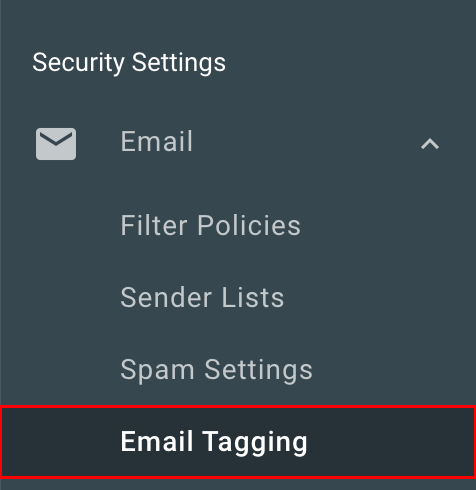
- Per modificare la visualizzazione di ciascun tipo di tag nei messaggi in arrivo, in Abilita tipi di tag , sposta il cursore sui tag informativi o sui tag di avviso . Per impostazione predefinita, entrambi i tipi di tag sono abilitati (visualizzati in blu).
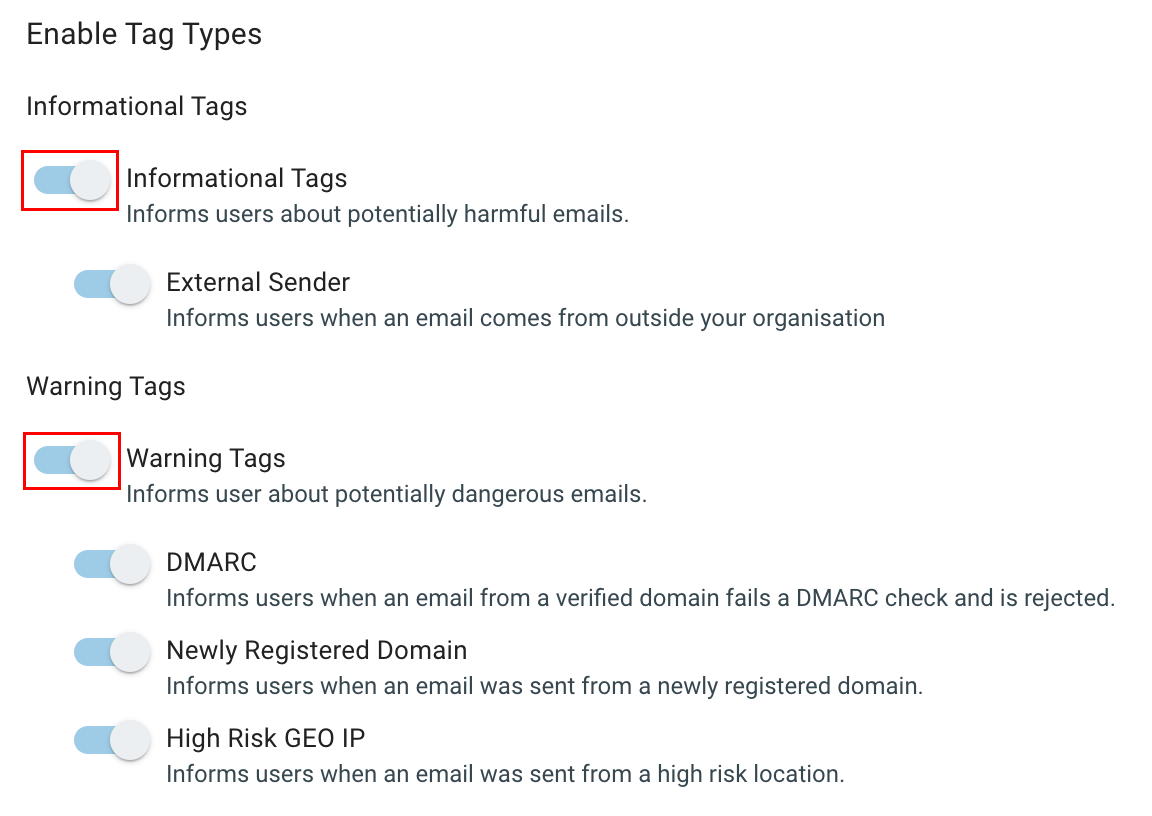
- Modifica le impostazioni di Ulteriori informazioni (visualizzate nell'angolo in alto a destra di ogni tag):
- Per modificare la visualizzazione di Ulteriori informazioni su ciascun banner, attiva o disattiva l' opzione Visualizza un link nel tag di avviso .
- Per consentire agli utenti di eseguire azioni da Ulteriori informazioni , seleziona Consenti agli utenti di eseguire azioni su Ulteriori informazioni .
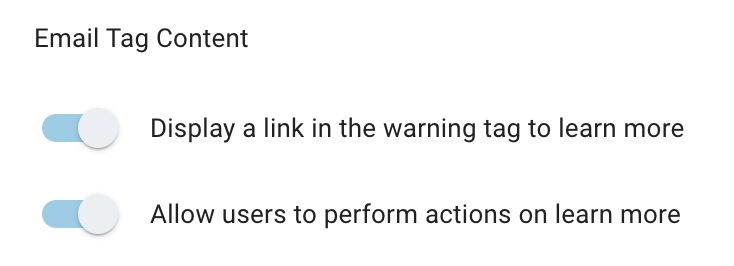
- Per aggiungere testo sotto il tag di avviso, attiva l' opzione Includi testo aggiuntivo sotto il tag di avviso , quindi inserisci il testo.
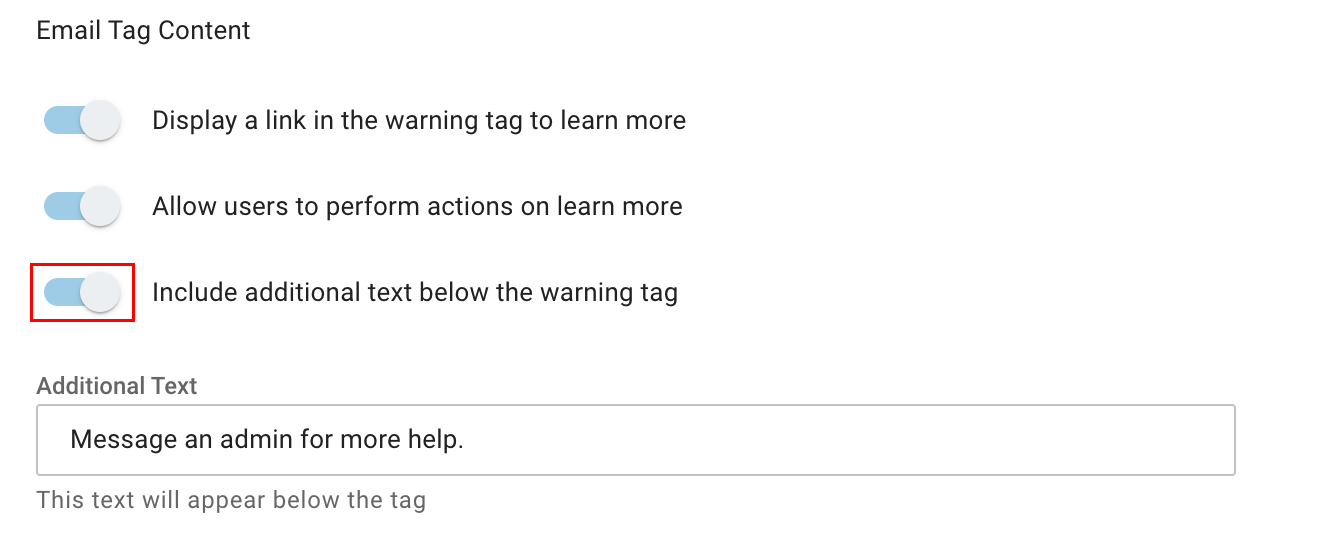
- Quando hai finito, seleziona Salva . Le modifiche ai tag verranno salvate.
Altre informazioni
- Che cos’è Advanced Email Security?
- Cosa significano i banner di Advanced Email Security?
- Crittografa messaggi con Advanced Email Security
- Se questi passaggi non corrispondono alla tua esperienza di Advanced Email Security, potresti essere su INKY. Consulta il nostro PDF per assistenza con Advanced Email Security powered by INKY .